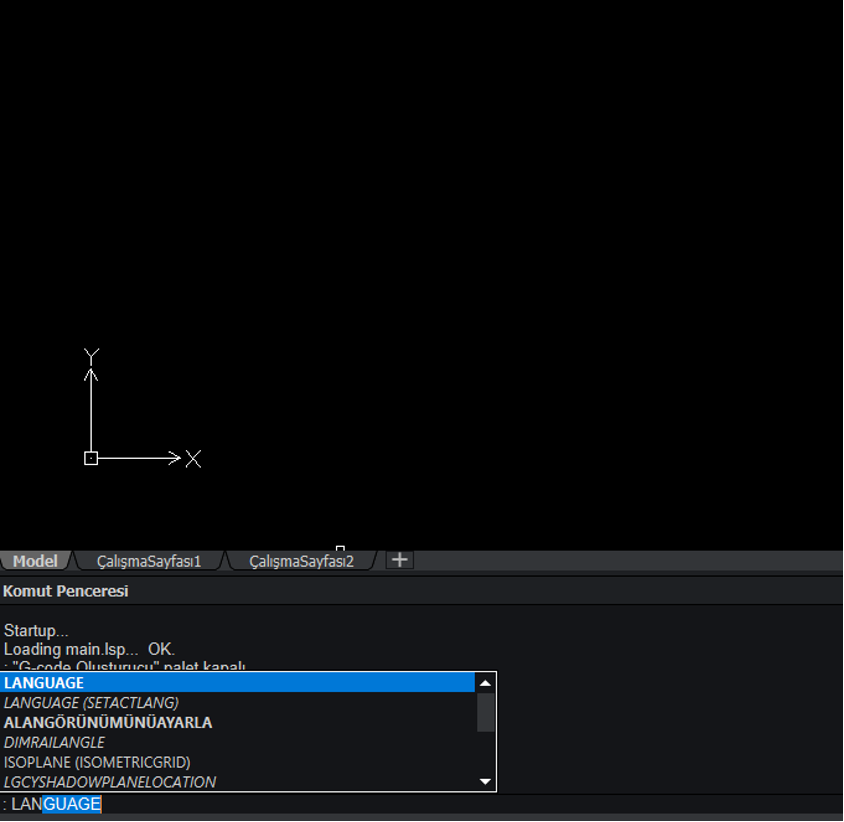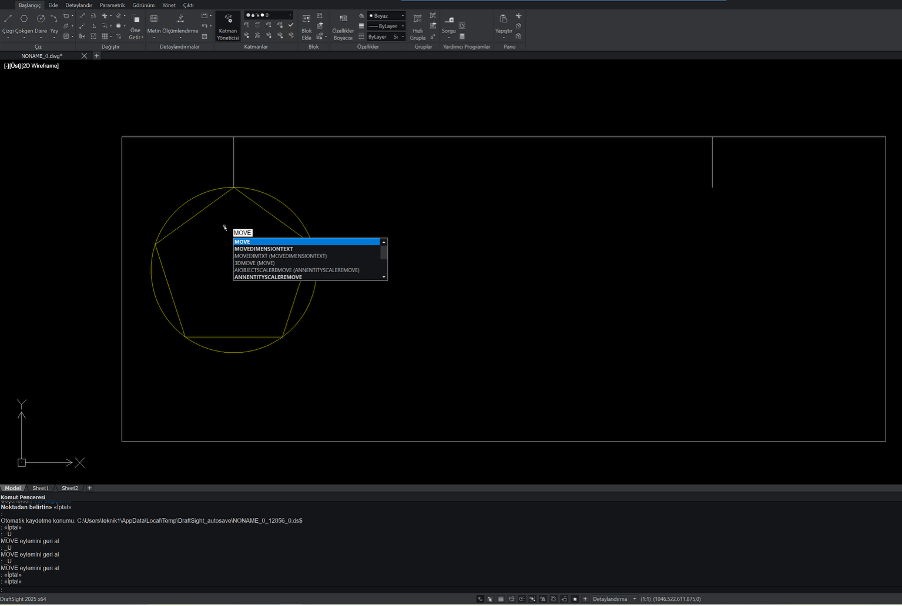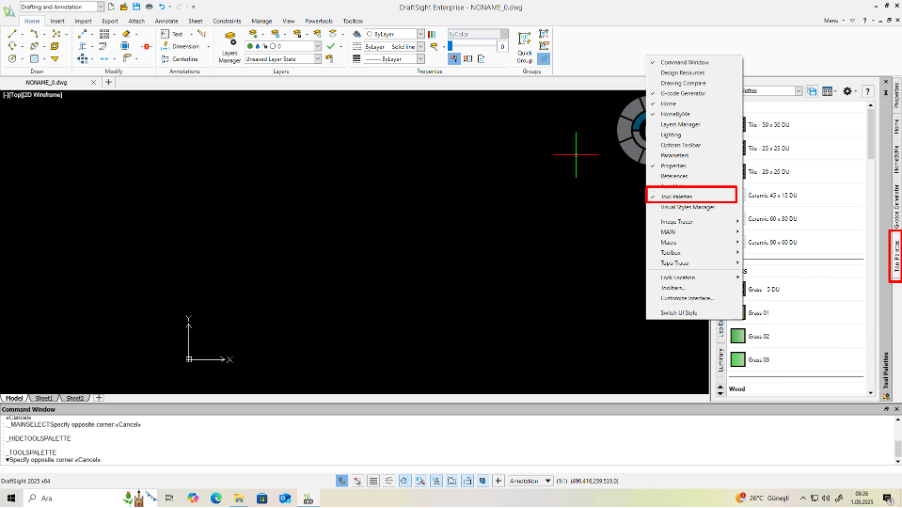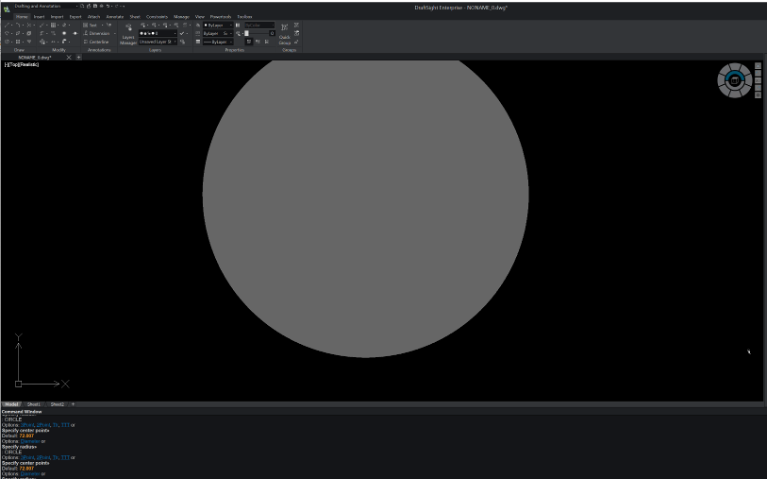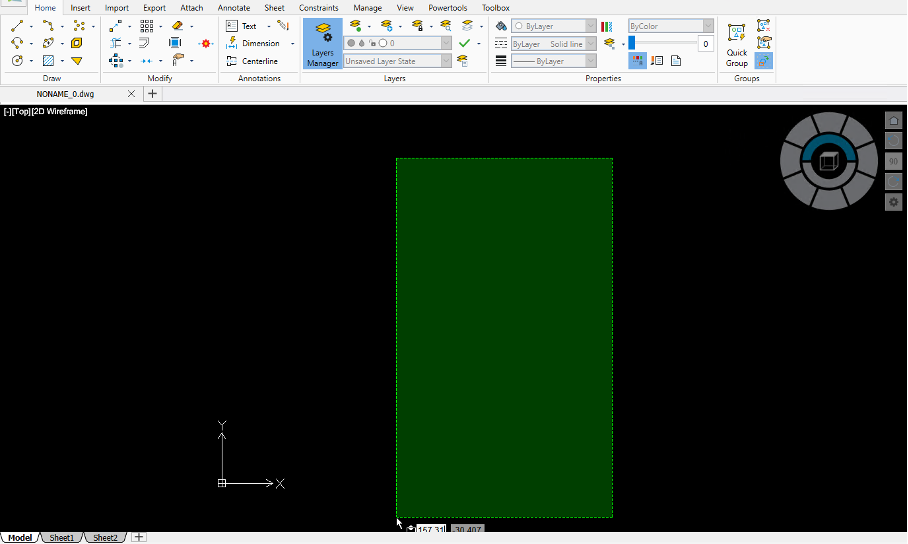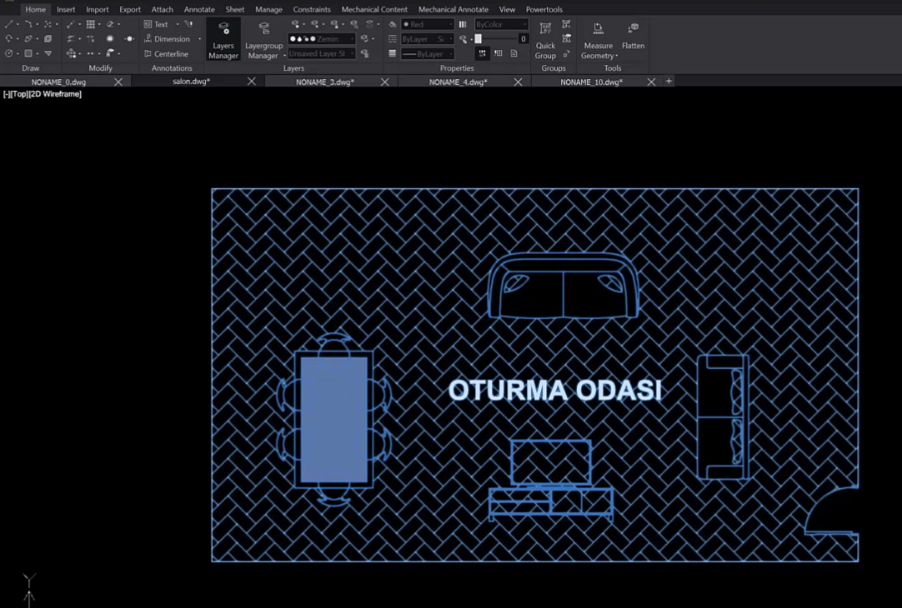Lorem ipsum dolor sit amet consectetur elit
DraftSight’a Dışarıdan Blok Nasıl Eklenir?

Draftsight iki ve üç boyutlu tasarımlarınızı yönetebileceğiniz bir CAD yazılımıdır. Draftsight ile çalışma yaparken çizimlerinizi sıfırdan kendiniz oluşturabileceğiniz gibi size hazır olarak sunulmuş blokları kullanarak da yapabilirsiniz.Bloklar ile çalışma yaparken DraftSight’ın hazır bloklarını kullanabileceğiniz gibi kendinize özgü bloklar oluşturup bunları da kullanabilirsiniz. Çizim içerisine blok ekleyebilmek için aşağıdaki adımları uygulamanız gerekmektektedir.
- Menüler içerisinden “ekle” kısmına geçiş yapın.
- Blok ekle komutunu çalıştırın.
- Standart bloklar arasından seçim yapabilmek için “browse” tuşuna tıkayın.
- Açılan Windows dosya yolu DraftSight’ın standart bloklarının eklendiği dosya yoludur ve otomatik olarak bu konumda açılır.
Not: Dosya yolunuz otomatik açılmadıysa; “C:\ProgramData\Dassault Systemes\DraftSight\Examples” konumu içerisine manuel olarak gidebilirsiniz.
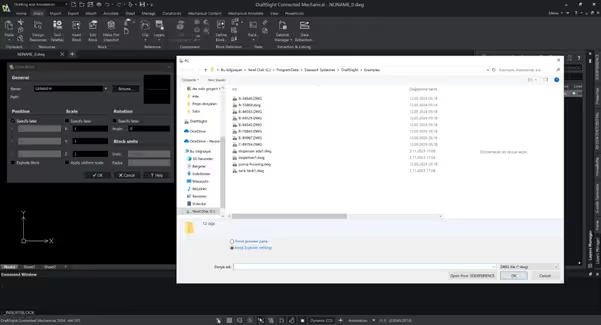
Blok ekleme aşamaları
Açılan konum içerisinden blok seçiminizi yaptıktan sonra ekleyeceğiniz bloğun konumunu, ölçeğini ve rotasyonunu ayarlayabileceğiniz pencere ekranda kalacaktır. Dilerseniz bu ekrandan düzenleme yapabilir ya da seçimi olduğu gibi onaylayarak diğer düzenlemeleri çalışma sayfası içerisinden yapabilirsiniz.
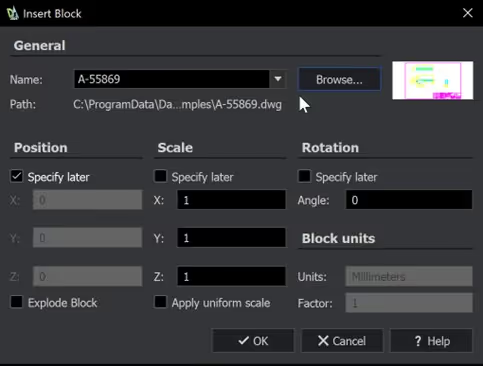
Blok nitelikleri tanımlama
Tanımlama kısmında özel bir konum seçmediyseniz blok seçim ekranını onaylayıp kapattığınızda ekranda konumlandıracağınız noktayı seçmeniz gerekmektedir. Seçim yaptığınızda bloğunuz ekranda görünür olarak gelecektir.

Blok konumlandırması
.svg)
.svg)